教程介绍
最近有Windows 11系统的用户反馈,自己在更新后出现了搜索崩溃的问题,无法继续使用搜索的功能了,这时候我们可以通过使用系统自带的疑难解答工具来解决搜索崩溃的问题,下面就一起来看看吧。
解决方法
1、首先我们打开系统设置,进入“系统”,选择其中的“疑难解答”
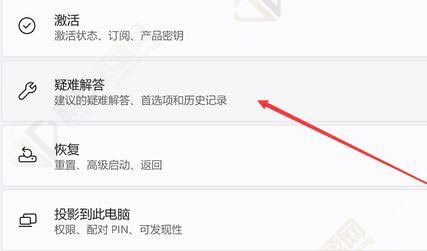
2、进入后,选择“其他疑难解答”

3、找到“搜索和索引”,点击右侧的“运行”
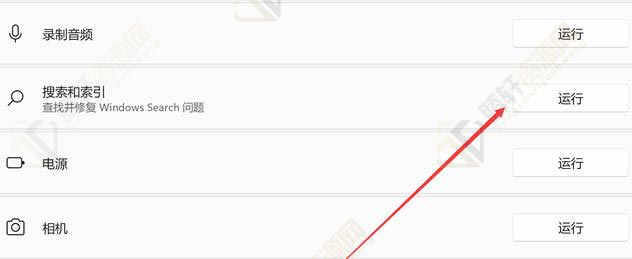
4、然后挑选遇到的问题,然后点击“下一页”
5、最后系统会自动为你解决搜索崩溃的问题。
以上本篇文章的全部内容了,感兴趣的小伙伴可以看看,更多精彩内容关注腾轩网www.tengxuanw.com







